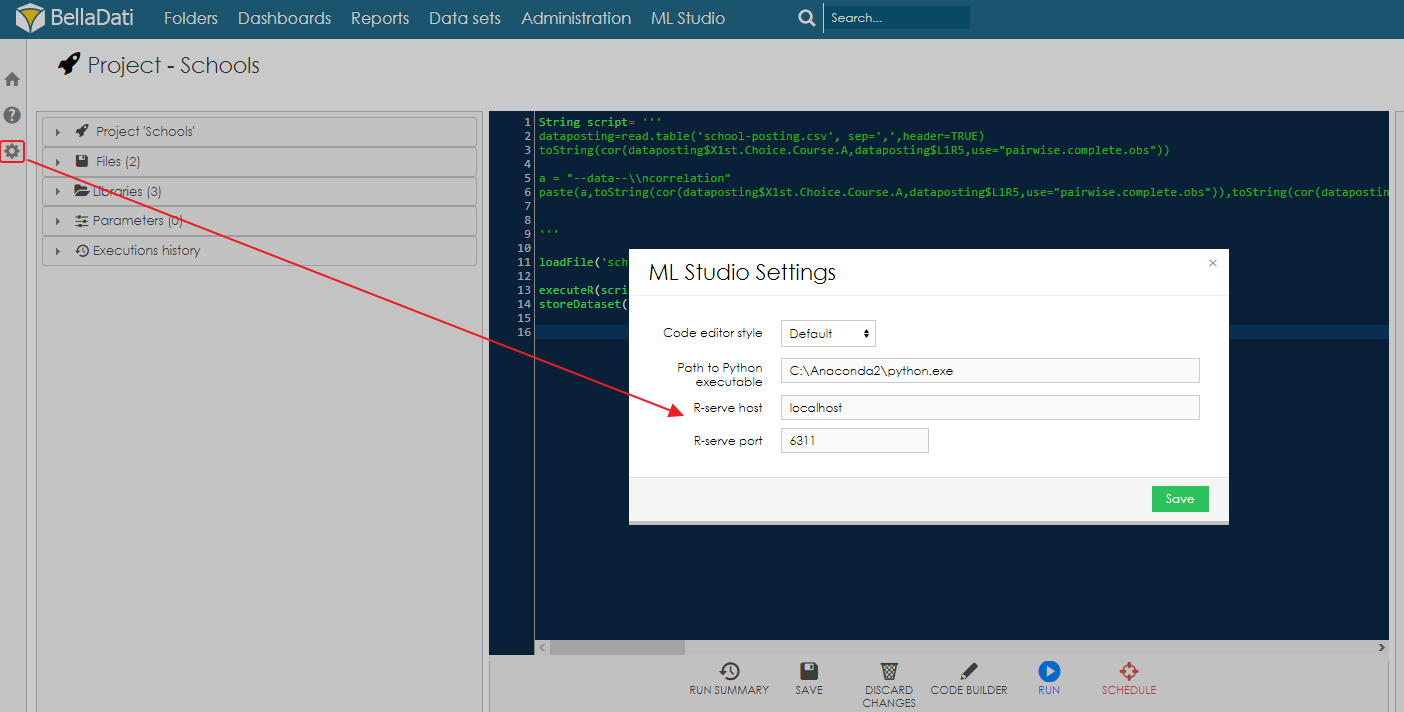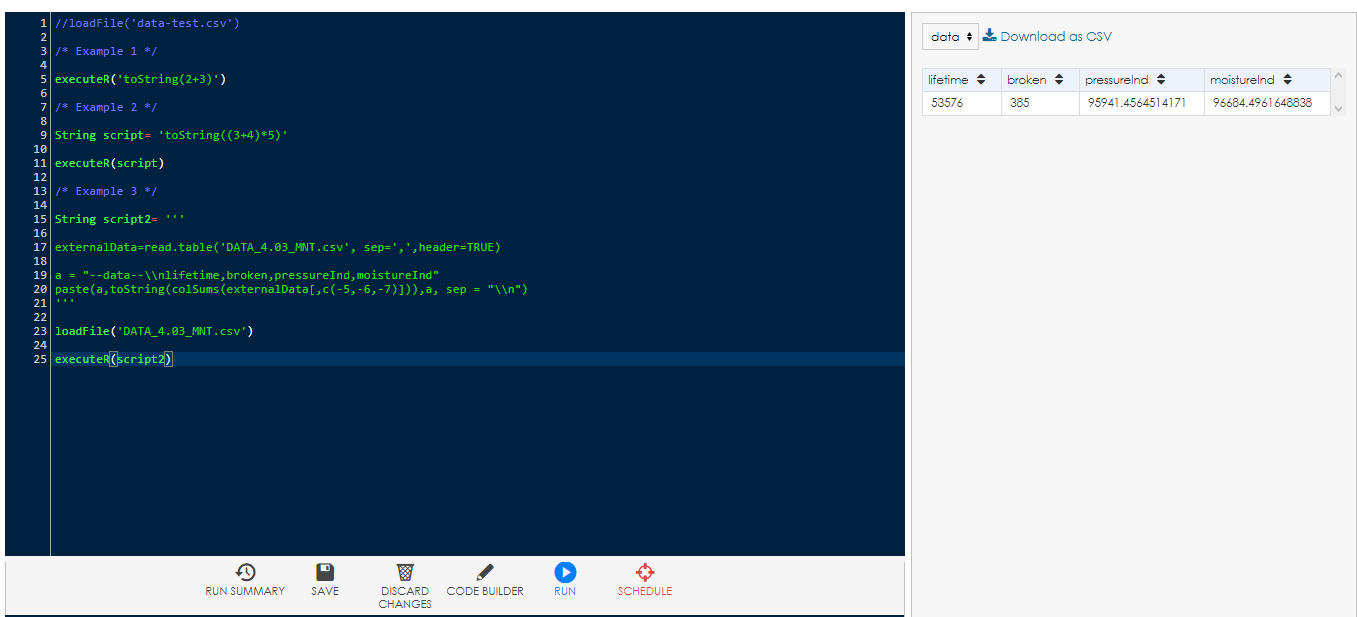Page History
...
| Sv translation | ||||||||||||||
|---|---|---|---|---|---|---|---|---|---|---|---|---|---|---|
| ||||||||||||||
In BellaDati ML Studio ist es möglich, R-Bibliotheken und Skripte zu verwenden. Um dies zu erreichen, muss sich BellaDati ML Studio mit der laufenden R-Serve-Instanz verbinden. UmgebungseinstellungenDer einfachste Weg, die Umgebung einzurichten, besteht darin, R Studio zu installieren und damit R-Serve zu starten.
Ausführen von R-SkriptenUm R-Code auszuführen, steht im ML Studio eine spezielle Funktion executeR() zur Verfügung. Das Skript selbst befindet sich zwischen der Klammer, die in Anführungszeichen eingeschlossen ist. Nachfolgend finden Sie ein einfaches Beispiel für das Hinzufügen von zwei Zahlen in R:
Die Funktion toString() wird verwendet, um nur den Wert selbst zu erhalten. Für längere Skripte ist es besser, sie in der String-Variablen zu speichern und den Code auszuführen, indem man diese Variable als Parameter der Funktion executeR verwendet.
Es ist auch möglich, Daten aus Dateien zu lesen oder temporäre Tabellen zu erstellen. Um eine Datei lesen zu können, muss sie zunächst außerhalb des R-Codes mit dem Befehl loadFile() in das ML-Skript geladen werden. Dann ist es möglich, wie im Standard-R-Code auf die Datei zuzugreifen, z. B. mit read.table().
Die Funktion paste() wird verwendet, um eine Tabelle zu erstellen. Diese Funktion verknüpft eine spezielle Zeichenkette --data--, die verwendet wird, um den Anfang und das Ende der Tabelle sowie den Inhalt der Tabelle selbst zu markieren. Es ist auch möglich, den Header der Tabelle zu definieren, indem man eine neue Zeilenentität \\n und eine kommagetrennte Liste von Spaltennamen nach der ersten Zeichenkette --data-- hinzufügt. Nachfolgend finden Sie ein Beispiel für das Erstellen einer Tabelle mit vier Spalten. Der Inhalt der Tabelle ist die Summe aller Werte für die ersten vier Spalten einer angehängten Datei.
Das Ergebnis des Skripts ist folgendes: The file is compatible with BellaDati 2.8.6.3 and newer. Sie können auch ein Muster-ML-Projekt herunterladen, das alle drei oben genannten Beispiele enthält. Die Datei ist kompatibel mit BellaDati 2.8.6.3 und neuer.
|
| Sv translation | ||||||||||||||
|---|---|---|---|---|---|---|---|---|---|---|---|---|---|---|
| ||||||||||||||
BellaDati機械学習スタジオでは、Rライブラリとスクリプトを使用できます。それを可能にするには、BellaDati機械学習スタジオは実行中のRBellaDati ML Studioでは、Rライブラリとスクリプトを使用できます。それを可能にするには、BellaDati ML Studioは実行中のR-Serveインスタンスに接続する必要があります。 環境設定環境を設定する最も簡単な方法は、R Studioをインストールし、それを使用してR-Serveを起動することです。
Rスクリプトの実行Rコードを実行するために、機械学習スタジオで特別なRコードを実行するために、ML Studioで特別なexecuteR()関数を使用できます。スクリプト自体は、引用符で囲まれた括弧の間に配置されます。以下に、Rに2つの数値を追加する簡単な例を示します:
toString()関数は、値自体のみを取得するために使用されます。 長いスクリプトの場合、文字列変数内に保存し、この変数をexecuteR関数のパラメーターとして使用してコードを実行することをお勧めします。
ファイルからデータを読み取ったり、一時テーブルを作成したりすることもできます。ファイルを読み取るには、まずloadFile()関数を使用して、Rコードの外部のMLスクリプトにロードする必要があります。その後、標準のRコードのようにファイルにアクセスできます。 例: read.table()の使用により。 paste()関数は、テーブルを作成するために使用されます。この関数は、テーブルの開始と終了、テーブル自体のコンテンツをマークアップするために使用される特別な文字--data--を連結します。最初の--data--文字列の後に改行エンティティ\\nと列名のコンマ区切りリストを追加することにより、テーブルのヘッダーを定義することもできます。
スクリプトの結果は以下の通りです: 上記の3つの例をすべて含むサンプルMLプロジェクトをダウンロードすることもできます。このファイルはBellaDati 2.8.6.3以降と互換性があります。 |